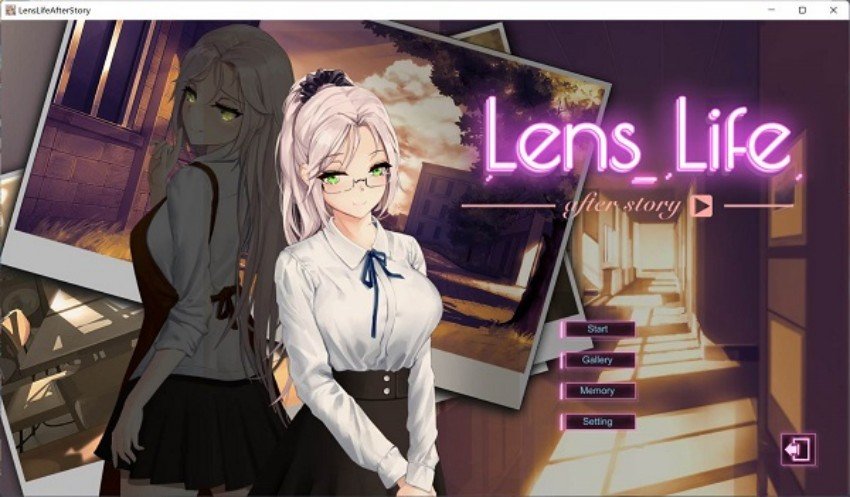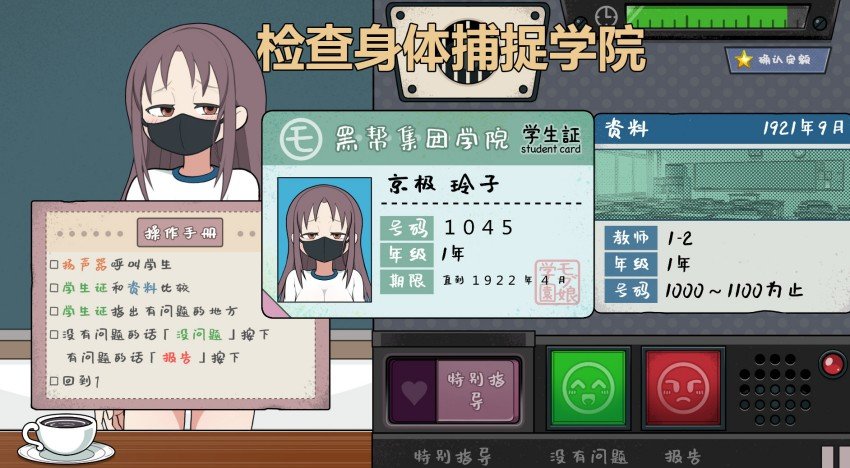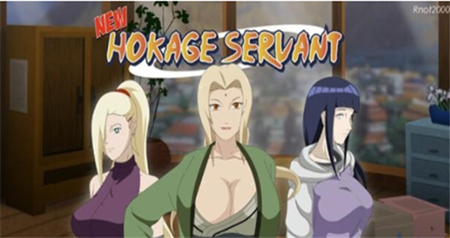Scene工具箱是一款非常实用的搞机软件简洁的界面加上简单的设置,可以自由设定任何操作,优化自动跳过广告按钮区域限制大小,让你体验玩机的最大乐趣。
Scene工具箱软件特色
Scene是一款适用于玩机爱好者的应用,对于新手用户来说,其中的部分功能可能会过于危险。
强烈建议不要在工作机,或有重要数据的手机上使用。
Scene工具箱最新版功能
界面很简洁而且安装包也是非常的小;
实用性比较的强,功能也是比较的多;
操作很方便快捷,一些相关功能的结合。
相对于微工具箱增加了以下功能:
1.场景模式-应用场景-独立屏幕亮度
2.场景模式-应用场景-自动切换GPS
3.场景模式-应用场景-设置显示、隐藏状态栏和导航栏
4.场景模式-应用场景-通知屏蔽(游戏勿扰)
5.场景模式-应用场景-按键屏蔽
6.场景模式-应用场景-特殊权限管理
7.场景模式-应用场景-Xposed相关
8.场景模式-应用场景-专属设置
9.首页-性能监视器
10.附加功能-脚本-dex2oat线程数调整
Scene工具箱优点
界面简洁:Scene工具箱软件界面简洁,易于使用,即使新手也能快速上手。
功能强大:Scene工具箱软件集成了多种功能,如场景编辑、角色设计、动画制作等,非常适合进行游戏开发。
高度可定制:Scene工具箱软件允许用户自定义工具和工作流程,使其更加符合个人或团队的需求。
Scene工具箱亮点
实时预览:Scene工具箱软件支持实时预览,让用户能够在制作过程中即时查看效果,方便进行调试和修改。
动画编辑器:Scene工具箱软件配备了强大的动画编辑器,允许用户创建和编辑复杂的动画序列,为游戏角色和场景增添生动的效果。
物理引擎:Scene工具箱软件集成了物理引擎,支持真实世界的物理模拟,为游戏开发者提供了更多创造性和控制权。
Scene工具箱注意事项
强烈建议不要在工作机,或有重要数据的手机上使用。
使用过程中,务必认真阅读各个功能条目的提示和警告信息,以免误操作导致不可预料的后果。
如果你的手机在系统故障不能开机时,没法恢复出厂设置和刷机,请不要使用!
Scene工具箱使用指南
打开软件之后,需要选择相应的工作模式。
选好后就可以进入到app主界面了,先点击“功能”来查看有什么。
在这里显示了帧率记录、充电统计、耗电统计等功能,你可以点击下方红色箭头指向的地方来重新选择工作模式。
而设置界面就比较简单,你可以开启调试窗口,设置主题色调等。
Scene工具箱使用教程
打开Scene工具箱软件,点击图中的“ADB模式”,在弹出的风险提示窗口中选择同意,接下来就能进入Scene5的主界面,看到各种软硬件信息了。
点击顶部的柱状图(对应监视器功能)图标,
此时应该会弹出需要授予Scene5悬浮窗权限的提示,进入手机系统设置的权限管理,找到并开启Scene5的悬浮窗权限。
在监视器界面,我们可以看到很多监视功能,但如果你只是希望监测游戏帧率,选择“帧率记录器”一项即可,此时会在手机屏幕上出现一个显示当前帧数的半透明圆形悬浮按钮。
以原神为例,建议等跳过游戏读取,正式进入可操作的游戏画面后,再点击灰色的悬浮按钮,等它变红后就表示开始帧率录制了,等一局游戏结束(或你希望终止测试时)再次点击红色的悬浮按钮将变灰,代表停止录制帧率。
通过多任务窗口返回Scene5,切换到“功能→帧率记录”,就能看到之前所有的帧率录制任务,
找到原神对应的任务,点击它就能看到丰富的监控信息了,包括MAX最大帧率、MIN最小帧率、AVG FPS平均帧率、VARIANCE帧速率差、≥45FPS流畅度、>46℃烫手警告、MAX最高温度和AVG平均温度,此外还更直观的帧率曲线,以及CPU占用率等曲线等。
以上就是Scene5的使用教程,帧率监测的结果也不逊于性能狗太多吧?赶紧利用它测一下原神吧,看看你的手机能否在这款游戏里长时间满血运行?
详细信息
- 文件大小:7.5MB
- 当前版本:v6.3.13
 5.0分
5.0分